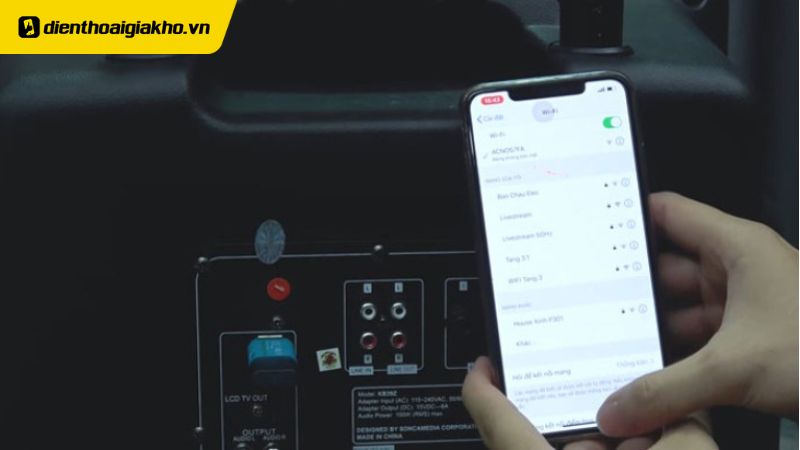Bạn đang sở hữu một chiếc loa Bluetooth hiện đại và muốn tận hưởng âm nhạc mọi lúc mọi nơi? Việc kết nối loa Bluetooth với điện thoại vô cùng đơn giản và chỉ mất vài phút. Bài viết này sẽ hướng dẫn bạn từng bước chi tiết cách kết nối loa bluetooth với điện thoại, cùng tìm hiểu ngay bạn nhé!
Xem nhanh
Cách kết nối loa bluetooth với điện thoại iPhone và Android
Trước khi thực hiện cách kết nối loa bluetooth với điện thoại, bạn cần bật chế độ ghép đôi Bluetooth trên loa qua các bước sau:

- Bước 1: Nhấn và giữ nút nguồn trên loa trong vài giây cho đến khi đèn LED trên loa nhấp nháy hoặc thay đổi màu sắc.
- Bước 2: Khi loa đã bật chế độ ghép đôi thành công, bạn sẽ nhận được thông báo bằng giọng nói (nếu loa hỗ trợ) và đèn LED trên loa sẽ hiển thị trạng thái kết nối (nhấp nháy hoặc sáng liên tục).
Lưu ý: Vị trí và kiểu dáng nút nguồn có thể thay đổi tùy theo từng loại loa. Tham khảo hướng dẫn sử dụng loa để biết chính xác vị trí nút nguồn.
Giờ cùng tìm hiểu chi tiết cách kết nối loa Bluetooth với điện thoại iPhone và Android ngay dưới đây bạn nhé!
Kết nối loa bluetooth với điện thoại iPhone
Kết nối loa Bluetooth với iPhone mang đến trải nghiệm âm thanh sống động mọi lúc mọi nơi, giúp bạn giải trí, thư giãn hay tập luyện hiệu quả hơn. Dưới đây là hướng dẫn chi tiết từng bước để bạn dễ dàng thực hiện:
Bước 1: Mở ứng dụng Cài đặt trên iPhone, chọn mục Bluetooth.

Bước 2: Gạt nút Bluetooth sang trạng thái Bật.

Bước 3: Danh sách các thiết bị Bluetooth khả dụng sẽ hiển thị. Chọn tên loa Bluetooth của bạn từ danh sách.

Bước 4: Sau khi nhấp vào tên loa, iPhone sẽ hiển thị thông báo xác nhận kết nối thành công.

Vậy là bạn đã hoàn thành xong cách kết nối loa bluetooth với điện thoại iPhone rồi đấy!
Top sản phẩm sale sốc, bán chạy nhất hiện nay tại Điện Thoại Giá Kho:
There is no product to showKết nối loa Bluetooth với điện thoại Android
Để kết nối loa Bluetooth với điện thoại Android, bạn cần thực hiện các bước sau:
Bước 1: Mở ứng dụng Cài đặt trên điện thoại Android và chọn mục Bluetooth.

Bước 2: Gạt công tắc Bluetooth sang trạng thái Bật.

Bước 3: Danh sách các thiết bị Bluetooth khả dụng sẽ hiển thị. Chọn tên loa Bluetooth của bạn từ danh sách.

Màn hình điện thoại sẽ hiển thị thông báo hoặc biểu tượng xác nhận kết nối thành công. Bạn có thể kiểm tra tên loa Bluetooth đã được kết nối trong mục Thiết bị đã ghép nối của cài đặt Bluetooth.

⇒ Nâng cấp dế yêu với 14 pro max cũ – Mạnh mẽ, mượt mà, giá hời!
Khắc phục sự cố khi không kết nối được loa Bluetooth với điện thoại
Nếu bạn đã thử các cách trên nhưng vẫn không thể kết nối loa Bluetooth với điện thoại thì cùng Điện Thoại Giá Kho tìm hiểu một số cách khắc phục sau đây:
- Kiểm tra nguồn điện: Đảm bảo loa Bluetooth đã được bật và có đủ pin, cắm sạc loa Bluetooth nếu pin yếu và thay pin mới cho loa Bluetooth nếu pin đã chai.
- Kiểm tra cài đặt Bluetooth: Trên điện thoại, hãy đảm bảo loa Bluetooth không bị liệt kê trong danh sách các thiết bị đã kết nối nhưng không hoạt động. Nếu có, hãy xóa khỏi danh sách và thử kết nối lại.
- Kiểm tra khoảng cách: Đảm bảo loa Bluetooth và điện thoại nằm trong phạm vi kết nối Bluetooth (thường là 10 mét). Di chuyển loa Bluetooth và điện thoại lại gần nhau hơn.
- Khởi động lại thiết bị: Khởi động lại điện thoại và loa Bluetooth, tắt nguồn loa Bluetooth, đợi 30 giây rồi bật lại.
- Khôi phục cài đặt gốc: Đây là biện pháp cuối cùng nếu các cách trên không hiệu quả. Lưu ý rằng việc khôi phục cài đặt gốc sẽ xóa tất cả dữ liệu trên loa Bluetooth, vì vậy hãy sao lưu dữ liệu trước khi thực hiện.
Ngoài ra, một số loa Bluetooth có thể có ứng dụng đi kèm để quản lý và điều chỉnh cài đặt. Hãy tải xuống và cài đặt ứng dụng để có trải nghiệm sử dụng tốt hơn. Hoặc tham khảo hướng dẫn sử dụng loa Bluetooth để biết thêm thông tin chi tiết về cách kết nối và sử dụng.
Với những hướng dẫn trên, hy vọng bạn đã có thể kết nối thành công loa Bluetooth với điện thoại và tận hưởng âm nhạc sống động mọi lúc mọi nơi. Chúc bạn có những giây phút giải trí tuyệt vời!
Đọc thêm:
- Hướng dẫn sửa lỗi mic bị vọng trên điện thoại hiệu quả nhất 2024
- Cách sửa lỗi không vào được Roblox trên điện thoại iPhone, Android hiệu quả
- Cách sửa lỗi Instagram không vào được trên điện thoại và máy tính
- Cách sửa lỗi nút nguồn điện thoại bị lún nhanh và hiệu quả nhất 2024
Địa chỉ showroom của Điện Thoại Giá Kho tại TP. HCM
120 Nguyễn Thị Thập, Phường Tân Thuận, TP. HCM
947 Quang Trung, Phường An Hội Tây, TP. HCM
1247 Đường 3 Tháng 2, Phường Minh Phụng, TP. HCM
121 Chu Văn An, Phường Bình Thạnh, TP. HCM